Editarea sau ștergerea unui antet a datelor în prezentare
Puteți modifica sau șterge anteturile și subsolurile de pe slide-uri PowerPoint, note și notițe.
În acest articol,
Schimbarea subsol de date pe slide-uri
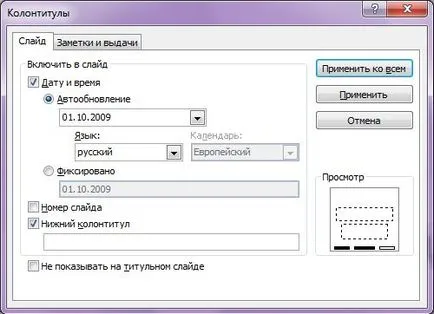
Caseta de dialog „antet și subsol“
În modul normal sau în Slide Sorter structura filă sau de diapozitive, faceți clic pe diapozitivul la care doriți să schimbați antet sau subsol.
Indicație: Pentru a selecta mai multe diapozitive, faceți clic pe primul diapozitiv pe care doriți să o modificați, apoi apăsați și mențineți apăsată tasta CTRL și faceți clic pe celălalt alternativ.
În fila Inserare, în grupul Text, faceți clic pe Antet și subsol.
În antet și subsol din caseta de dialog fila Slide, efectuați modificările, apoi efectuați una dintre următoarele acțiuni.
Pentru a aplica modificările numai pentru slide-uri selectate, faceți clic pe Aplicare.
Pentru a aplica modificarea tuturor diapozitivelor din prezentare, faceți clic pe Aplicare tuturor.
Schimbarea antetul de date în notele și emiterea
În modul normal sau în Slide Sorter structura filă sau de diapozitive, faceți clic pe diapozitivul la care doriți să schimbați antet sau subsol.
Indicație: Pentru a selecta mai multe diapozitive, faceți clic pe primul diapozitiv pe care doriți să o modificați, apoi apăsați și mențineți apăsată tasta CTRL și faceți clic pe celălalt alternativ.
În fila Inserare, în grupul Text, faceți clic pe Antet și subsol.
În antet și subsol fila Note și emiterea a casetei de dialog, efectuați modificările și faceți clic pe Aplicare pentru toți.
Ștergerea subsol de date cu slide-uri
În modul normal sau în Slide Sorter structura filă sau diapozitive, faceți clic pe diapozitivul pe care doriți să eliminați datele de antet.
Pentru a selecta mai multe slide-uri pe care doriți să le modificați, faceți clic pe primul, apoi pe celelalte diapozitive ținând apăsată tasta CTRL.
În fila Inserare, în grupul Text, faceți clic pe Antet și subsol.
În antet și subsol din caseta de dialog fila Slide, debifați elementele pe care doriți să le eliminați din partea de jos a paginii.
Sfat: Pentru a elimina anteturile și subsolurile din glisiera din titlu, selectați Nu afișați pe diapozitiv din titlu.
Efectuați una dintre următoarele acțiuni.
Pentru a elimina datele numai din slide-uri selectate, faceți clic pe Aplicare.
Pentru a șterge datele din toate slide-urile din prezentare, nazhmitePrimenit toate.
Ștergerea datelor din notele de antet și notițe
În modul normal sau în Slide Sorter structura filă sau diapozitive, faceți clic pe diapozitivul pe care doriți să eliminați datele de antet.
Pentru a selecta mai multe slide-uri pe care doriți să le modificați, faceți clic pe primul, apoi pe celelalte diapozitive ținând apăsată tasta CTRL.
În fila Inserare, în grupul Text, faceți clic pe Antet și subsol.
În antet și subsol caseta de dialog din fila Note și debifați emiterea de opțiuni pentru a elimina din antet și subsol.
Faceți clic pe Apply to All.